Windows 사용자는 시스템에서 작업하는 동안 여러 오류 메시지를 처리해야 합니다. 그러나 직면한 문제는 해결하기 쉽지 않습니다! 가장 성가신 오류 목록에서 "운영 체제 로드 오류"는 특별한 위치에 있습니다. 오류 로드 운영 체제를 수정하는 방법을 찾고 있다면 가장 좋은 위치에 있습니다! 블로그를 자세히 읽고 딜레마에 대한 답을 얻으십시오!
오류 로드 운영 체제란 무엇입니까?
이 문제는 일반적으로 새 운영 체제를 설치하고 다시 시작할 때 발생합니다. 음, 시스템이 시작되는 동안 CMOS와 BIOS가 운영 체제와 하드웨어를 확인한다는 사실을 잊지 말아야 합니다. 어떤 이상이 발견되면 운영 체제를 시작하지 않고 오류 메시지를 생성합니다! 그런데 왜 이런 일이 발생합니까? 여기에는 BIOS가 하드 드라이브 크기를 지원하지 않거나, 드라이버 파티션에 오류가 있거나, 하드 드라이브가 제대로 설정되지 않은 등 여러 가지 이유가 있을 수 있습니다.
오류 로딩 운영 체제를 어떻게 고칠 수 있습니까?
이 문제를 해결할 수 있는 몇 가지 방법이 있습니다. 하나씩 논의해 봅시다!
BIOS 및 CMOS를 올바르게 설정해 보십시오.
도움을 받은 후 마더보드의 BIOS 업데이트를 시도해야 합니다. 일반적으로 볼 수 없는 전문 지식이 필요하므로 도움을 받는 것이 좋습니다. 또한 하드 드라이브가 제대로 감지되는지 확인하십시오. 해결되지 않으면 해결해 보십시오!

시동 복구 시작
이를 위해 몇 가지 단계를 수행해야 할 수 있습니다. Windows 7 또는 10 CD를 삽입하고 컴퓨터를 다시 시작하십시오. 시스템 부팅이 완료되면 아무 키나 눌러 계속하십시오. 계속하려면 정확한 시간을 선택하고 다른 기본 설정을 지정하십시오. 이제 왼쪽 하단 모서리를 보고 "컴퓨터 복구"를 클릭합니다. 문제 해결을 탐색하여 더 진행하시겠습니까? 고급 옵션 ? 설치 복구.
CHKDSK 도구 사용
이 도구는 Windows에 내장되어 있습니다. 하드 디스크의 모니터 상태를 측정하는 데 사용됩니다! 필요한 경우 불량 섹터를 확인, 결정 및 수정합니다. 이를 위해 설치 디스크에서 시스템을 부팅한 후 언어 기본 설정 단계를 건너뛴 후 "시스템 복구" 옵션을 선택하십시오! 이제 문제 해결을 선택하고 추가로 cmd 모드를 선택하십시오. 명령 프롬프트에 "chkdsk c:/r"을 입력하고 Enter 키를 누르십시오.
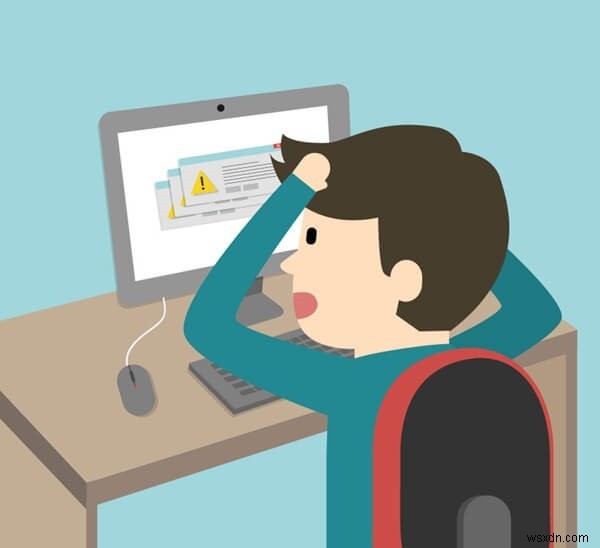
하드 디스크의 MBR 정보 복원 시도
모든 Windows 운영 체제에는 MBR 정보를 처리하고 복원하는 방법이 다릅니다. 그러나 이에 대한 설치 CD가 있는지 확인하고 아래 단계를 따르십시오.
Windows CD로 컴퓨터를 부팅합니다.
"CD 또는 DVD에서 부팅하려면 아무 키나 누르십시오"에서 아무 키나 누르십시오.
"컴퓨터 복구"를 클릭하고 문제 해결 옵션을 선택합니다.
그런 다음 명령 모드를 선택하고 네 가지 명령을 입력하십시오
bootrec /FixMbr
bootrec /FixBoot
bootrec /ScanOs
bootrec /RebuildBcd
그러나 cmd 프롬프트의 모든 명령 다음에 Enter 키를 누르는 것을 잊지 마십시오. 이 작업을 마치면 CD 또는 DVD를 꺼냅니다. 이제 cmd 프롬프트에 EXIt을 입력하고 Enter 키를 누르십시오. 또한 컴퓨터를 다시 시작하면 모든 것이 정렬됩니다!
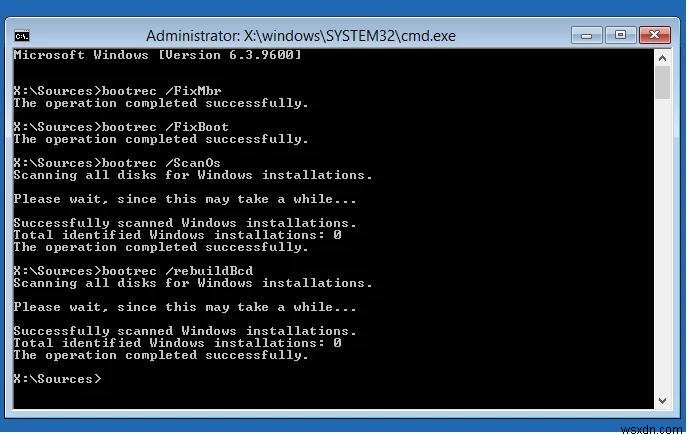
Windows 다시 설치 시도
윈도우를 설치하는 동안 실수를 했을 가능성이 있습니다. 따라서 전체 프로세스에 대해 읽은 다음 Windows를 다시 설치해 보십시오. 이를 통해 문제가 해결되길 바랍니다! 모든 것이 순조롭게 진행된다면 최적의 속도를 가진 시스템을 되찾게 될 것입니다!
이러한 전술이 효과가 있기를 바라지만 그렇지 않다면 데이터를 복구하고 PC에 작별을 고하십시오. 데이터를 복구하려면 최고의 데이터 복구 소프트웨어 중 하나를 사용할 수 있습니다. 시스템이 부팅되지 않은 경우 작동할 수 있는 소프트웨어가 거의 없기 때문에 평판이 좋은 복구 소프트웨어를 사용하는 것이 좋습니다. 귀하의 딜레마에 대한 답을 찾았기를 바라며 이제 운영 체제 로딩 오류를 수정하는 방법을 알았기를 바랍니다! 아래 섹션에 댓글을 남기는 것을 잊지 마세요!
